
Photomode in Cyberpunk 2077 es una herramienta genial y útil para crear capturas de pantalla increíbles para compartir con tus amigos, pero no está exactamente claro cómo usarlo. Afortunadamente, en esta guía, explicaremos los entresijos de photomode en Cyberpunk 2077.
Cómo usar Photomode en todos los sistemas
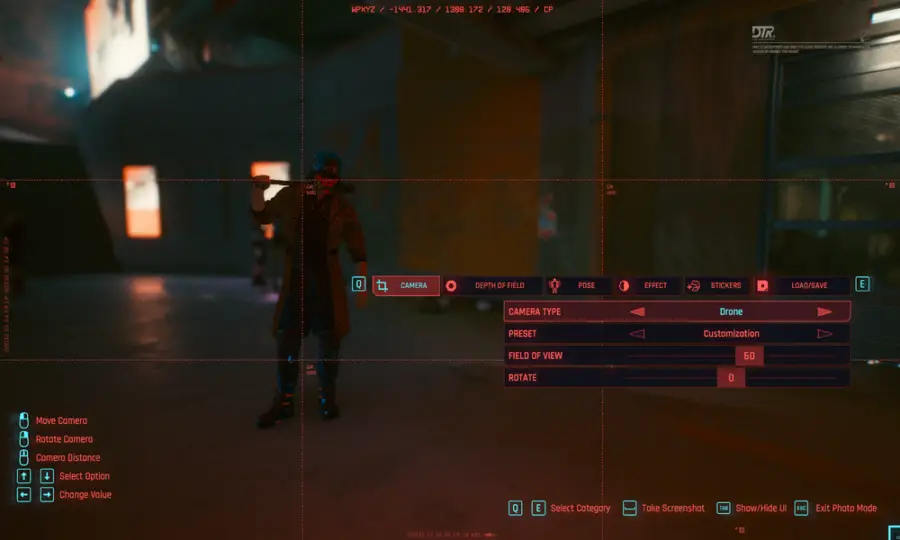
Para usar Photomode en Cyberpunk 2077 , debes presionar una tecla específica dependiendo de la plataforma en la que estés jugando. Para PC, es «N» de forma predeterminada, y para ambas consolas, puede acceder al fotomodo presionando ambas barras analógicas simultáneamente.
Dicho esto, si desea tomar una pantalla mientras usa fotomodo en las consolas, presione el botón Xbox y Y en Playstation para hacerlo; sin embargo, si está utilizando un nuevo controlador de la serie Xbox, tendrá que presionar el botón compartir. Ahora, para tomar una pantalla en la PC , es bastante sencillo ya que todo lo que necesita hacer es presionar «barra espaciadora» ; también puedes presionar «tab » para ocultar el HUD
Navegar por los menús de Photomode & ampos en los tres sistemas también es tan simple, y si tiene algún problema, simplemente mire la parte inferior derecha y los lados de su pantalla, y los controles / memorias se enumerarán para usted.
Relacionado: Cómo cambiar tu personaje en Cyberpunk 2077
¿Qué características tiene el fotomodo Cyberpunk 2077 & amp; s??

En general, el fotomodo Cyberpunk 2077 & ampos; s es profundo, y hay muchas opciones para jugar para crear imágenes fantásticas. Vea la lista a continuación para todas las características. Como nota al margen, cuando toma una imagen de fotomodo, puede encontrarla más tarde en UsuariosThis PCPicturesCyberpunk 2077.
- Efectos: En el fotomodo, puede agregar numerosos efectos visuales a sus imágenes para agregar un estilo y estilo adicionales que necesita. También puede aumentar los niveles de grano, contraste y aberración cromática en las fotos.
- Profundidad de campo: Como su nombre indica, esta opción le permite habilitar o deshabilitar Profundidad de Feild o aumentar o disminuir los niveles de enfoque en las imágenes.
- Cámara: Esta opción le permite cambiar desde varios puntos de vista y ajustes preestablecidos de cámara para obtener el ángulo perfecto en su personaje. Junto con esto, también puede cambiar el campo de visión y rotar la imagen.
- Pose: la sección de pose le permite colocar su personaje en varias poses y posturas en múltiples categorías, como inactivo y acción. También puede mover la pantalla hacia la izquierda y hacia la derecha, hacia atrás y hacia adelante, e incluso ocultar su personaje por completo.
- Pegatinas: Esta es bastante sencilla; Como su nombre lo indica, puede elegir y colocar varias pegatinas en su pantalla usando esta categoría. También hay cientos de lore y logotipos y símbolos basados en juegos para que juegues.
- Guardar / cargar: La última opción es guardar y cargar; en resumen, esta opción le permite guardar y cargar regalos de imagen en caso de que desee recuperar un estilo anterior que tenía
Relacionado: Cómo esconder artículos y aumentar el peso de transporte en Cyberpunk 2077
Para más información Cyberpunk 2077, nosotros en PGG te respaldamos. Ven hoy para guías sobre casi todo en el juego y más en camino. Para comenzar, recomendamos ver cómo comprar municiones y robar guías de automóviles. Cuídate y mantente a salvo, mercenarios cibernéticos!